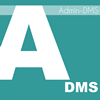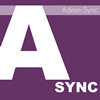Articles à la une
- 12.0.0.7 (Minor release)
- 12.0.0.3(Major release)
- Facturation lots (Batch)
- Database(DB) Maintenance
- Admin-DMS Auto update
- Peppol
- Politique en matière de mot de passe
- [v1.0.0.0] KMO-portefeuille
- Admin-Consult 12.00.00.06 update (manuel)
- Comment installer Admin-IS/Admin-Consult sur un nouveau PC
- Configuration requise Admin-Consult/Admin-IS
- Les fichiers orphelins
- Les fichiers incomplets
- Comment est-ce que je peux ajouter des documents à Admin-DMS ?
- What's new in Admin-DMS 4.7.4.0
- What's new in Admin-DMS 4.7.0.2
- Admin-DMS 4.7.4.0 (Office 32&64bit) - Update
- What's new in version 2.9.2.0
- Multi factor authenticatie(MFA)
- Admin-Mobile 2.9.3.2